迅雷使用先进的超线程技术基于网格原理,能够将存在于第三方服务器和计算机上的数据文件进行有效整合,通过这种先进的超线程技术,用户更够以更快的速度从第三方服务器和计算机获取所需的数据文件。
这种超线程技术还具有互联网下载负载均衡功能,在不降低用户体验的前提下,迅雷网络可以对服务器资源进行均衡,有效降低了服务器负载。
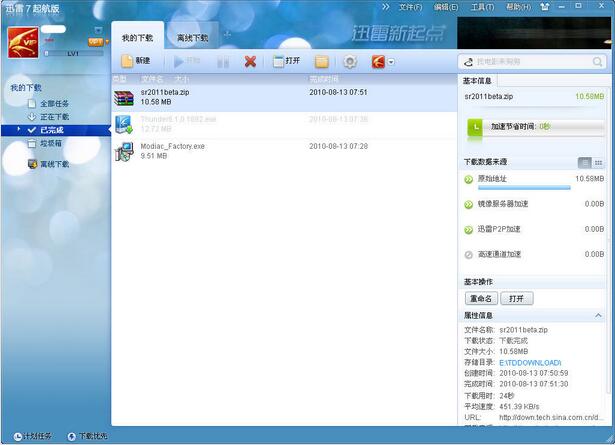
功能变化:
“系统设置”面板中“监视浏览器”选项改为可按浏览器单独设置
细节改进:
优化登录迅雷账号的响应速度
当迅雷不处于窗口最前端时双击悬浮窗,迅雷将置于窗口最前端显示
增加了任务组名称编辑框的宽度
安装迅雷时,检测到迅雷正在运行的提示中,将“強”字改为“强”字
部分文字按钮不再显示文字提示
增加“皮肤、主菜单”按钮的文字提示
右下角的“右侧栏管理”按钮用鼠标右键点击也能弹出菜单了
任务详情中的“注释”栏改为可编辑状态
任务详情中的各项参数文字已经对齐
迅雷账号信息面板在迅雷处于窗口化模式且左侧空间足够时,向左侧展开,不再遮挡任务分类区域
迅雷账号信息面板的“成就”部分在没有“成就”时不展示
“小工具”菜单中的“速度测试”改名为“宽带测速器”
下载模式菜单中的“更多设置”更名为“网速保护设置”
问题修正:
修正开启主界面透明效果时,搜索栏显示异常的问题
修正某些情况下,打开网页时会误触发下载请求的问题
修正在BT任务文件列表中,展开或收起文件夹时,文件列表自动滚动至顶部的问题
修正删除正在使用的代理时,代理设置无法同步生效的问题修正英文版Win10中IE浏览器的迅雷下载支持扩展名称显示乱码的问题
修正某些情况下电驴任务名显示乱码的问题
修正将“私人空间”任务拖动到“正在下载”时,无法正常拖动图标的问题
软件特色
资源发现
选择你需要的信息资源,为你推荐最合适的资源列表
任务详情
任务详情页,给你一个一目了然的资源详情介绍
性能革新
避免使用插件,模块之间坚持异步协作为先,下载更顺畅
智能任务分类
当下载完成时,迅雷会根据文件类型自动分类。
在开始前完成
在你点击“立即下载”前,便已经开始下载,甚至下载完成。
批量任务分组
增加了“任务组”功能,可以将批量任务归纳为1个任务,即便再多批量任务,也能一目了然
FAQ
问:迅雷7广告怎么去除?
答:可以参照迅雷7去除广告教程 http://www.downza.cn/edu/4192.html,进行广告去除。
问:迅雷限速调至10KB,软件检测130KB到100KB
答:请卸载迅雷然后登录:dl.xunlei.com/ 这个页面下载迅雷7最新版本安装包,重新安装在另外一个磁盘上尝试。(请不要覆盖安装,必须卸载重新安装,不然可能会覆盖上旧问题)
问:迅雷7下载BT资源不存在问题
答:1.判断是否是BT资源的问题。可到百度搜索别的BT资源尝试,如是个别BT资源出现的情况,则是资源本身存在异常或保存资源的服务器已删除该资源了
2.如是全部BT资源都出现这个情况。退出杀毒软件等安全软件。查看并且删除C:Program FilesCommon FilesThunder NetworkTPVer1,重启迅雷7后再下载尝试一下。
使用技巧
1、迅雷软件界面的搜索功能
双击桌面【迅雷7】快捷方式打开迅雷7,在【搜索框】中输入相关查找信息(如:哔哩哔哩),确定,则出现相关搜索信息
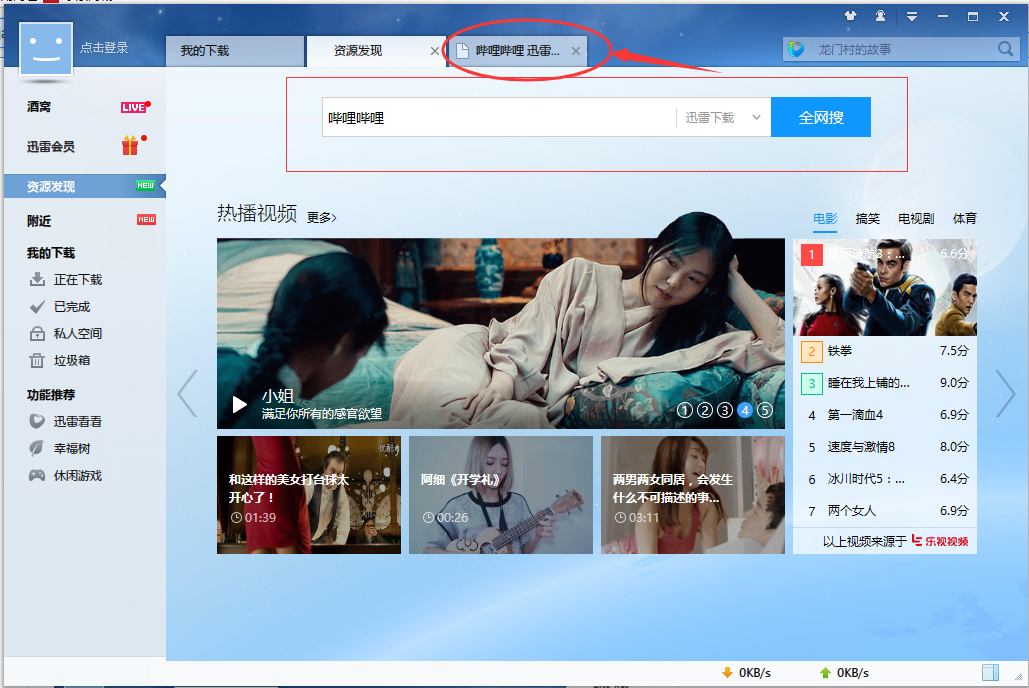
搜索结果:出现哔哩哔哩搜索结果,右侧出现相关推荐搜索信息
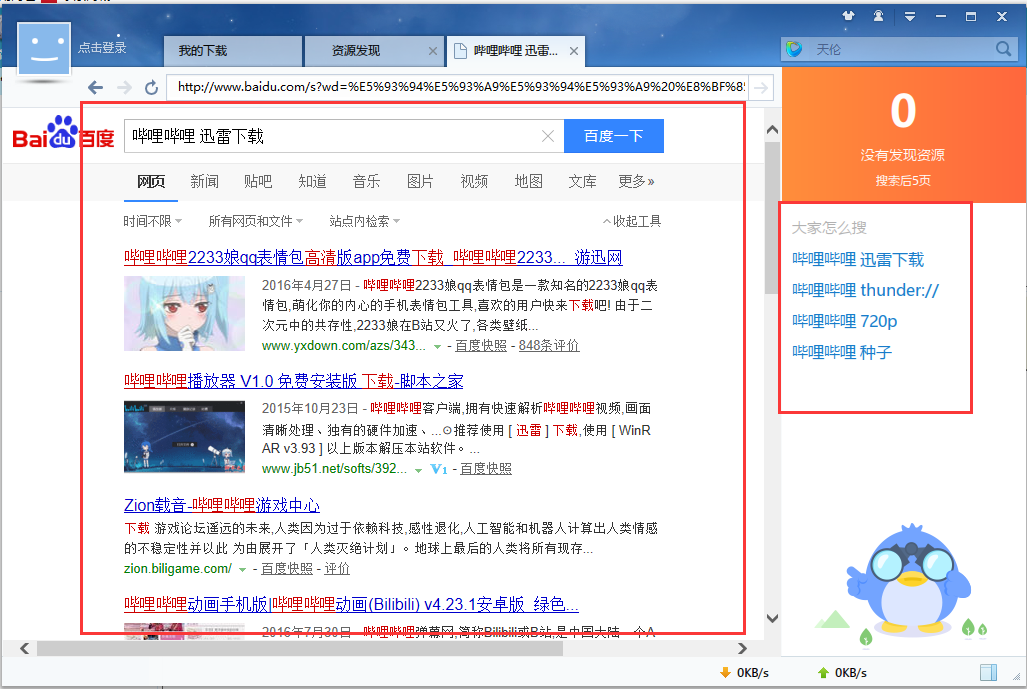
2、在浏览器中添加【使用迅雷下载】
单击【正在下载】,弹出【我的下载】主界面,点击页面右上角【小工具】选项,弹出功能菜单,选择【浏览器支持】,弹出浏览器相关选项
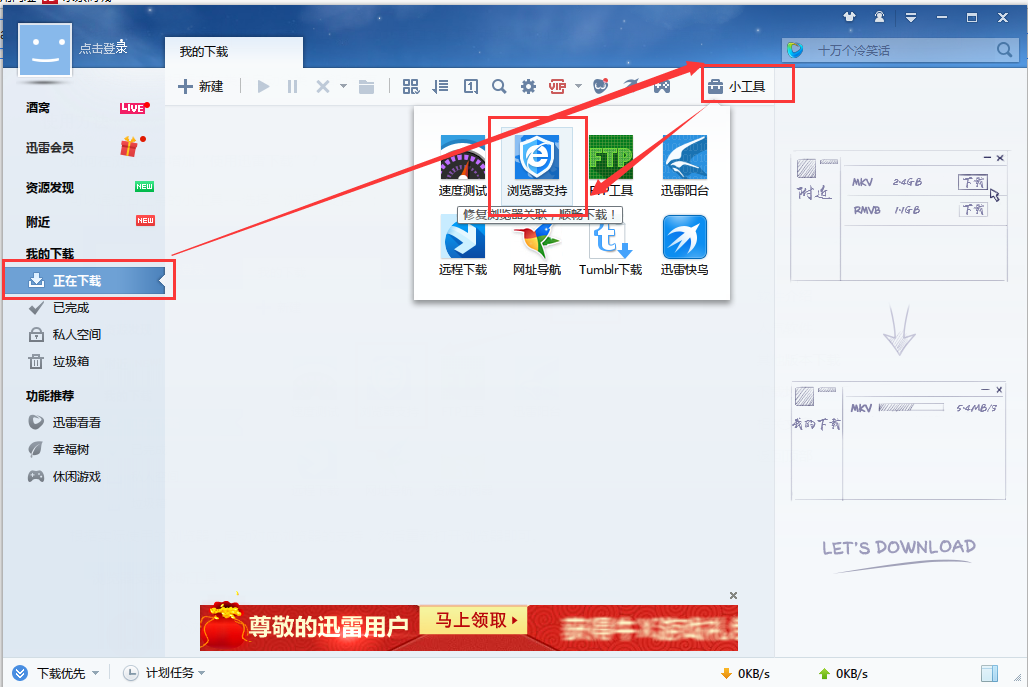
IE浏览器时默认的已启动状态,单击【一键优化】,对浏览器状态进行检测修复,如果修复不成功,谷歌浏览器单击【安装教程】,查看安装教程,重新安装,火狐浏览器,点击【立即修复】,浏览器重启后即可
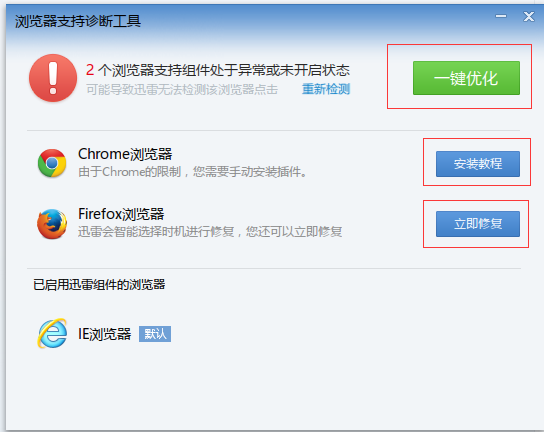
谷歌浏览器安装教程
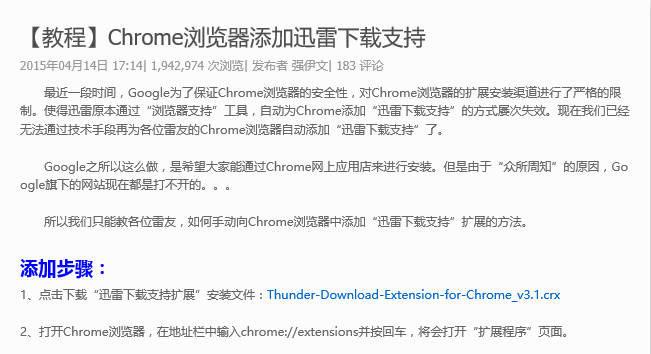
3、设置迅雷7下载任务最大数
点击右上角倒三角图标,单击【系统设置】,在弹出的系统设置面板中,单击【浏览器新建任务】,在任务管理选项中,设置【同时下载的最大任务数】为你需要的数目即可
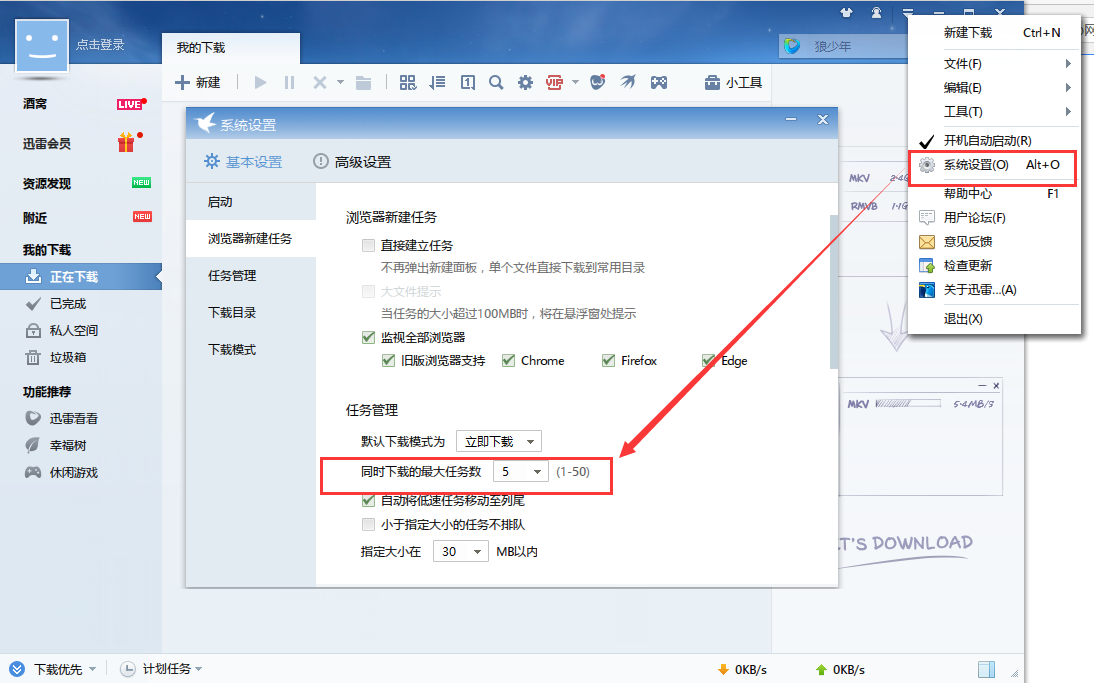

 百度网盘 7.27.1.5
百度网盘 7.27.1.5
 比特彗星(BitComet) 免费版 v2.04
比特彗星(BitComet) 免费版 v2.04
 MTV下载伴侣 v3.0.3.1官方版
MTV下载伴侣 v3.0.3.1官方版
 比特精灵 v3.6.0.550
比特精灵 v3.6.0.550
 迅雷X v10.1.38.884
迅雷X v10.1.38.884
 IDM下载器 中文版v6.41.12.1
IDM下载器 中文版v6.41.12.1


























































